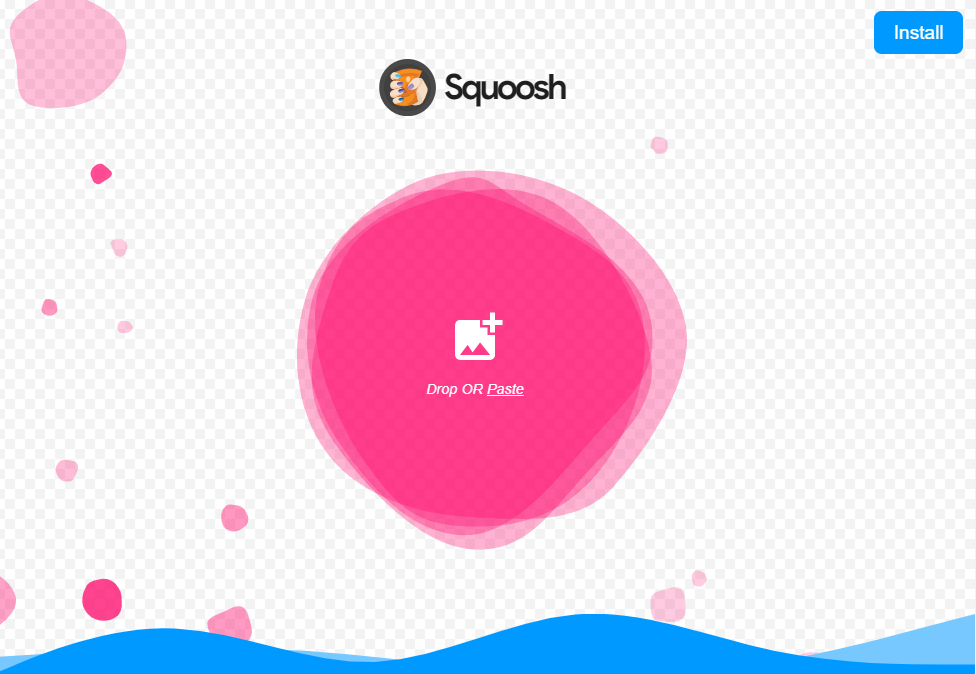
10秒でサービスを説明
Squooshは、Google純正の画像圧縮ツールです。
UIに関してユーザーが使いやすいように、とてもシンプルに作られているのが目を引きます。
画像をアップロードした後、オリジナルと圧縮後画像の画質とサイズを確認しながら、圧縮作業を数秒で終わらせることができます。
サービスの特徴
- シンプルUIで数秒で画像圧縮
- JPEG、PNG、AVIF、WEBPと主要な拡張子は網羅して対応
- 元画像との比較が容易
サービスを勝手に評価
| 評価項目 | 評価 ★5点満点 |
| 使いやすさ | ★★★★★ |
| 価格 | ★★★★★ |
| 目新しさ | ★★★★★ |
| 業務効率貢献度 | ★★★★☆ |
| 知っててドヤれる | ★★★☆☆ |
注) 当サイトの独断と偏見に基づいて評価しておりますので、参考程度と捉えていただきますよう予めご了承願います。
価格
無料で利用できます。
サービス提供会社
| 会社名 | Alphabet Inc. (Google Chrome Labs) |
| 会社所在地 | アメリカ |
| サービスURL | https://squoosh.app/ |
サービスの詳細
パソコンを使っていて時折悩む、古くて新しいテーマ「画像圧縮」。
データのやり取りは、クラウドでのやり取りがメインになりつつありますが、依然メールでのやり取りが必要な場合もあります。
そうした際に便利なのが圧縮ツール。
今回は画像関連のもので、使いやすいものを見つけたのでご紹介します。
それがこちらの「Squoosh」。GoogleのChrome Labチームが作り上げた画像圧縮ツールです。
冒頭画像のトップページに、圧縮したい画像をドラッグアンドドロップします。
するとホーム画面が立ち上がります。
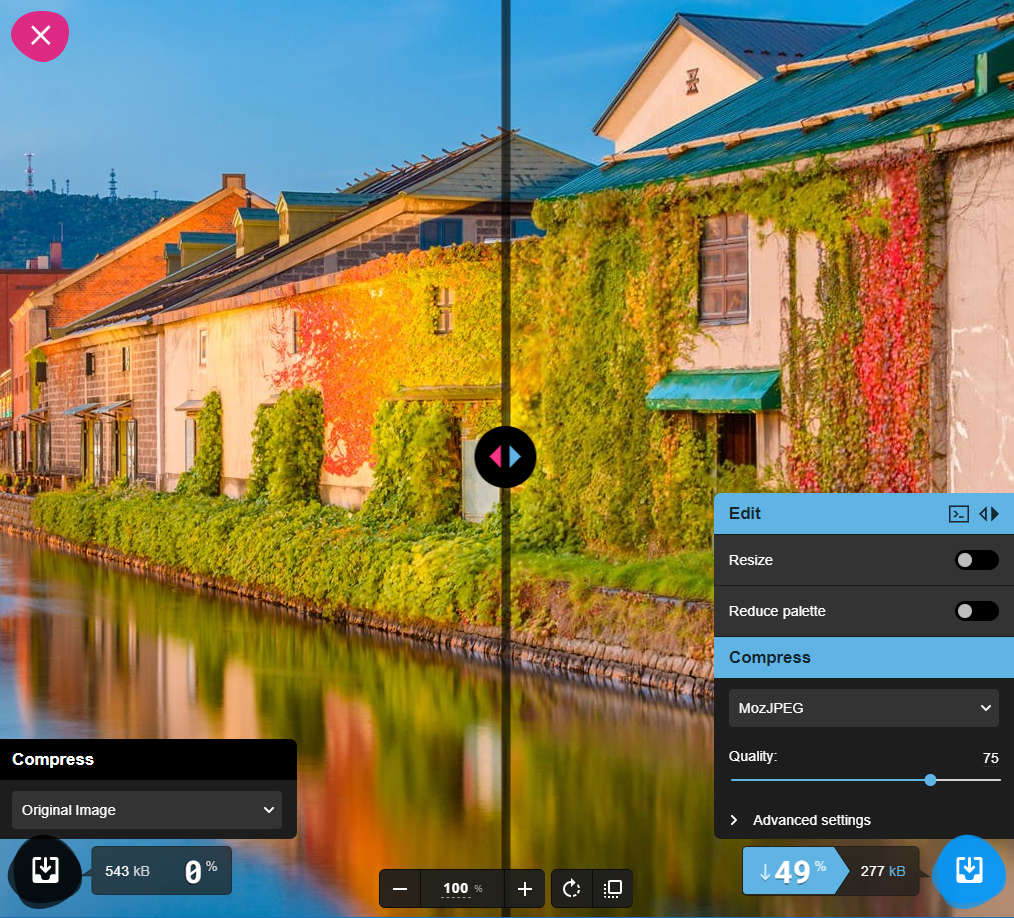
リサイズ、画像ファイルタイプの変更、画質の調整などが可能です。
対応ファイルには以下の種類に対応しています。
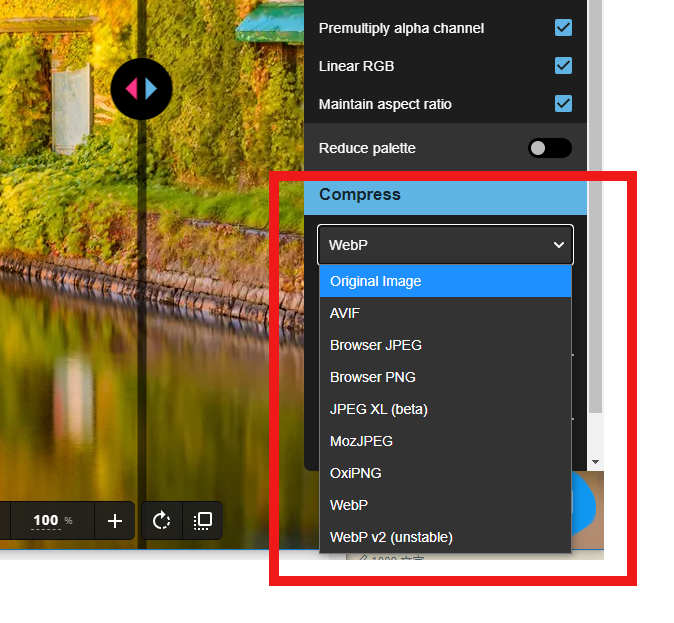
真ん中にある左右の矢印を動かすことで、オリジナルと圧縮後の画質の変化を確認することができます。
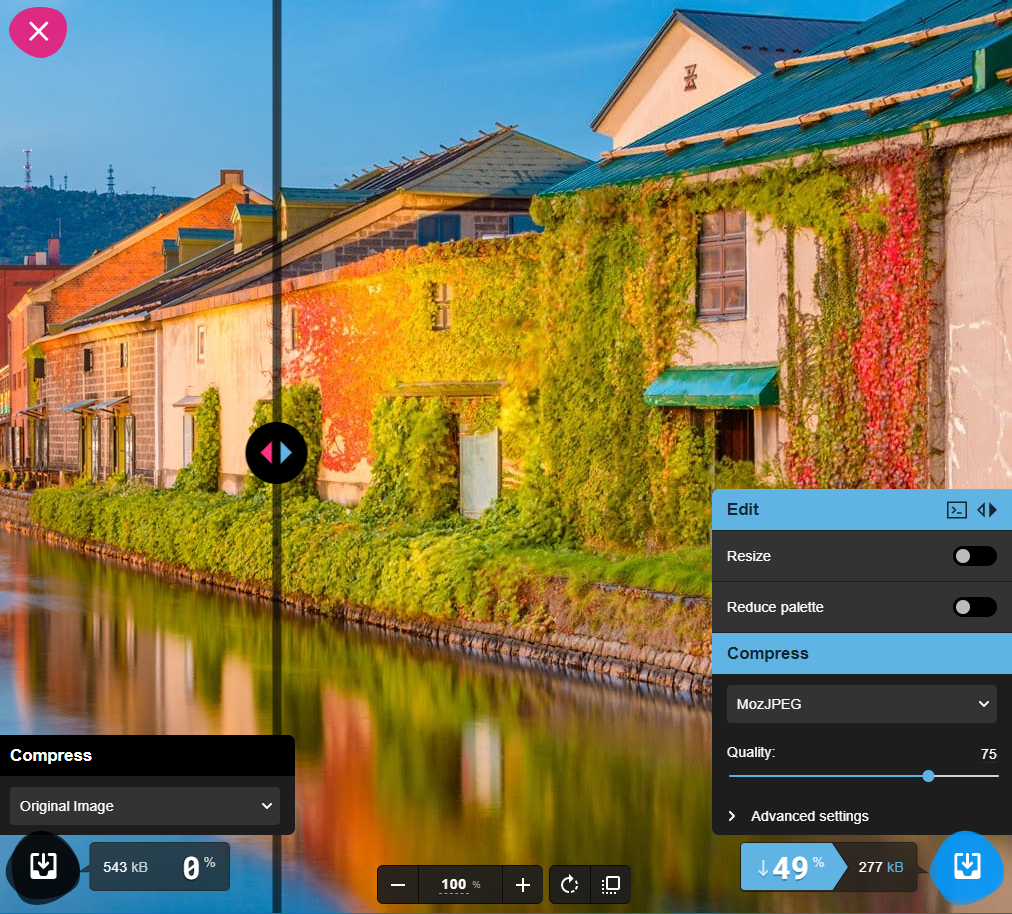
納得の仕上がりを確認できたら、右下の青い丸ボタンをクリックしましょう。適宜 ダウンロード可能です。
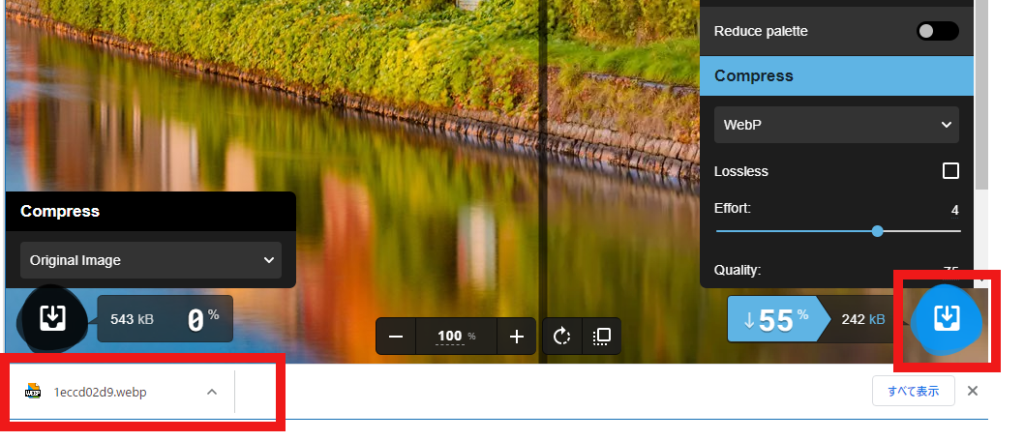
Squooshはアプリをあります。
常用する場合は、トップ画面右上の「Install」をクリックしてみましょう。Windowsをご利用であればタスクバー常駐設定もできます。
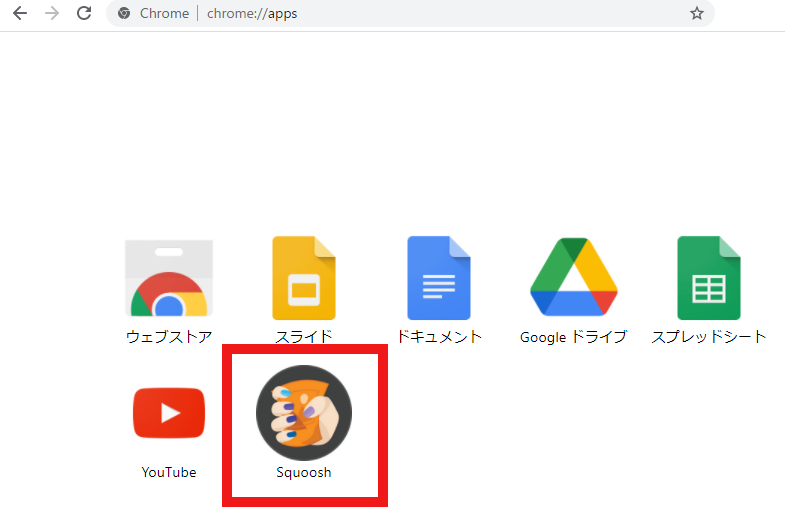
筆者の視点
画像圧縮ツールはよく使うのですが、どのツールも一長一短があり、これまで納得行くものになかなか出会えていませんでした。
Squooshは、個人的に決定版と言えるツールです。
とはいえ、対応画像ファイルタイプにやや偏りがあるので、使用感は人それぞれで違うところがあるかもしれません。
個人的に気に入ったところは、画像をアップロードした時点で画質の比較ができる点です。
このおかげで、圧縮後にイメージと違うということが減りました。
圧縮後のファイル同士も、左右並べて比較可能です。
直感的に使えるUIで、迷うことがないのも一押しポイントです。
画像圧縮ツールで決定版がないとお嘆きの方、一度使ってみてはいかがでしょうか?
 4b-media
4b-media .png)
.png)